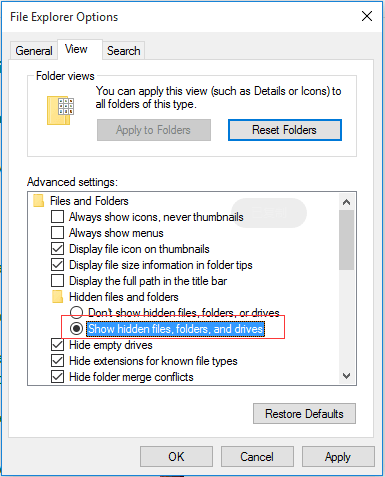Tabla de Contenido
![]() Sobre el autor
Sobre el autor
![]() Artículos Relacionados
Artículos Relacionados
-
-
-
-
Servicios de recuperación de datos de EaseUS
Los expertos en recuperación de datos de EaseUS tienen una experiencia inigualable para reparar discos/sistemas y recuperar datos de todos los dispositivos como RAID, HDD, SSD, USB, etc.
¿Dónde están mis descargas? ¿Cómo accedo y abro mis descargas recientes en un ordenador o teléfono móvil? En esta página, obtendrás una guía completa para saber qué es la carpeta Descargas, dónde van las Descargas y consejos sobre cómo abrir la carpeta Descargas en el PC, iPhone/iPad e incluso teléfono Android con éxito.
Si no aparece la carpeta Descargas, relájate y sigue los consejos que te presentamos a continuación para solucionarlo ahora. Vamos allá.
1. Qué es la carpeta de Descargas
![]()
La carpeta de Descargas es una ubicación física que guarda todo lo que has descargado desde el navegador de Internet, la tienda de aplicaciones o el centro de juegos, etc., en tu ordenador o teléfono móvil como iPhone/iPad y teléfono Android por defecto.
¿Para qué sirve la carpeta de Descargas? Como se ha explicado, es una ubicación para guardar todas tus descargas recientes, incluyendo juegos, archivos de imagen, vídeos, aplicaciones, nuevas actualizaciones de software, actualizaciones del SO, actualizaciones de firmware, controladores, etc. En una palabra, todos los elementos que se puedan descargar, se guardan automáticamente dentro de la carpeta de Descargas por defecto.
2. ¿Dónde están mis descargas? ¿Cómo accedo a todas las descargas?
Por lo general, cuando descargas un archivo, ya sea una aplicación, una película, una canción favorita, una foto bonita o un juego, el ordenador y el teléfono móvil guardarán las descargas recientes en la ubicación predeterminada de tu dispositivo. Normalmente, es una carpeta, llamada Descargas.
Aquí, los siguientes consejos mostrados te guiarán para acceder con éxito a todas las descargas en el ordenador, iPhone/iPad y teléfono Android:
#1. ¿Dónde van mis descargas en el PC?
¿Dónde están mis Descargas? ¿Y cómo abro mis Descargas en el ordenador? Sigue estos dos consejos para encontrar tus Descargas en ordenadores Windows:
Opción 1. Busca Descargas en el ordenador (Windows 10):
Paso 1. Pulsa las teclas Windows + E o haz clic en el icono Carpeta de la barra de tareas.
Paso 2. En Acceso rápido, haz clic en Descargas.
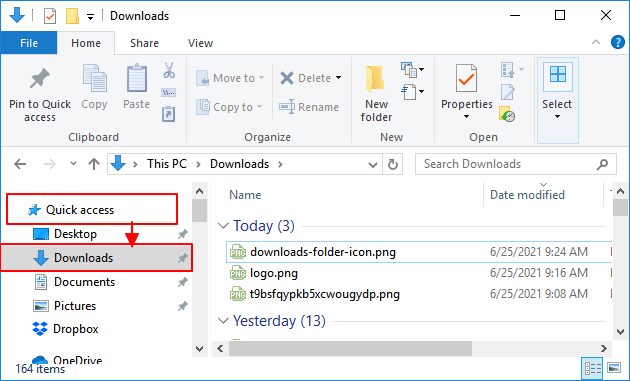
También puedes hacer clic en Este equipo y hacer doble clic para abrir Descargas desde el panel Explorador de archivos.
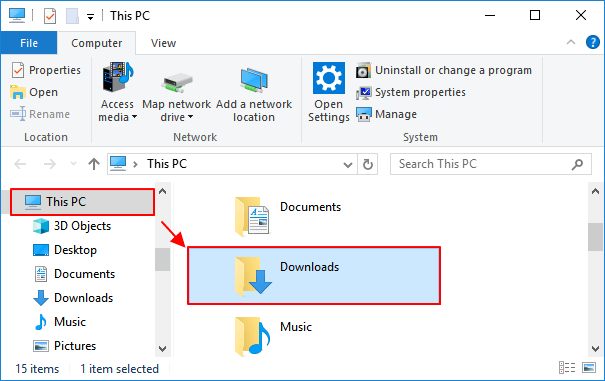
Luego puedes hacer clic en Fecha de modificación para localizar tus descargas recientes en esta carpeta.
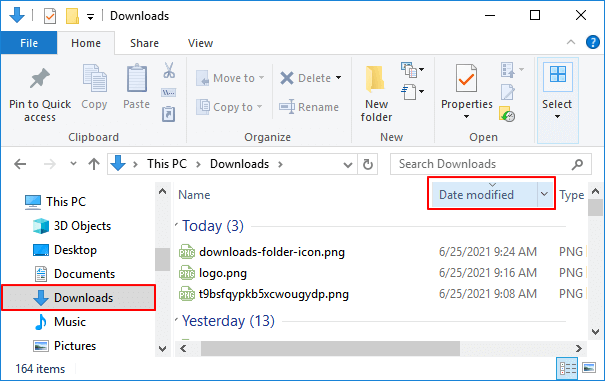
Opción 2. Mostrar descargas ocultas en PC
Si no puedes ver la carpeta Descargas en tu ordenador, podría estar configurada como oculta en tu ordenador. De esta forma puedes ver y mostrar los archivos y carpetas ocultos en Windows 10, incluida la carpeta Descargas:
Paso 1. Haz doble clic en Este equipo o pulsa las teclas Windows + E para abrir el Explorador de archivos de Windows.
Paso 2. Ve a la pestaña Ver y haz clic en Opciones.
Paso 3. Ve a la pestaña Ver en Opciones de Archivo, marca Mostrar archivos, carpetas y unidades ocultos.
Paso 4. Haz clic en Aplicar y en Aceptar para guardar los cambios.
Después de esto, puedes seguir esta ruta Este equipo/Descargas o seguir los pasos de la Opción uno para abrir y ver ahora tus elementos descargados en la carpeta Descargas.
#2. ¿Dónde están mis descargas en mi iPhone/iPad?
Paso 1. Abre la opción de Búsqueda de Spotlight, escribe Archivos en el cuadro de búsqueda.
Paso 2. Pulsa Archivos en el resultado de la búsqueda.
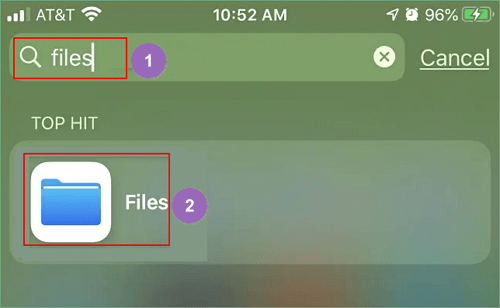
Paso 3. Pulsa Explorar > En mi iPhone o En mi iPad.
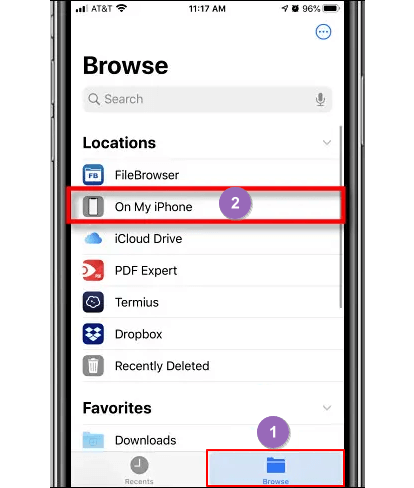
Paso 4. Pulsa Descargas u otras carpetas para ver tus elementos descargados en el dispositivo.
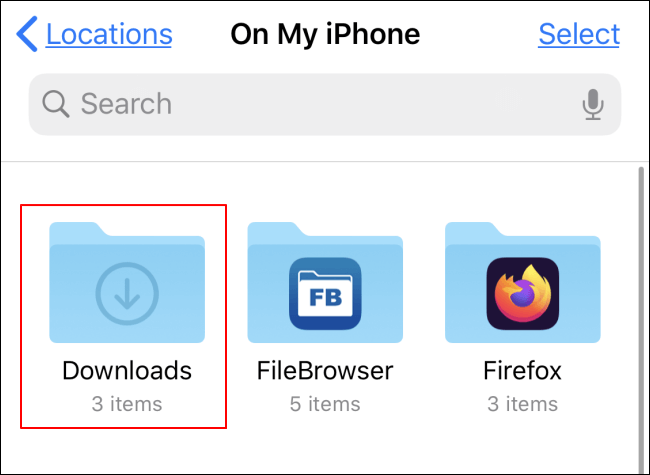
#3. ¿Dónde va mi carpeta de Descargas en Android?
Paso 1. Busca el icono Mis Archivos en tu teléfono Android y pulsa para abrirlo.
Paso 2. Toca Descargas en CATEGORÍAS.
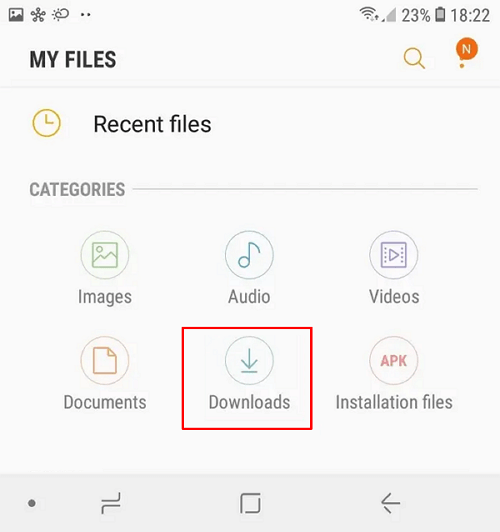
Ahora puedes ver todas tus descargas en la carpeta de tu teléfono.
3. Cómo cambiar el destino de mis descargas
Como la carpeta de Descargas puede ocupar mucho espacio en tu ordenador o teléfono móvil, puedes intentar cambiar la ubicación de la carpeta de Descargas para ahorrar espacio de almacenamiento en tu ordenador o teléfono. ¿Cómo hacerlo? Veámoslo:
#1. En PC (Windows 10):
Paso 1. Abre Este equipo > Haz clic con el botón derecho en la carpeta Descargas y haz clic en Propiedades.
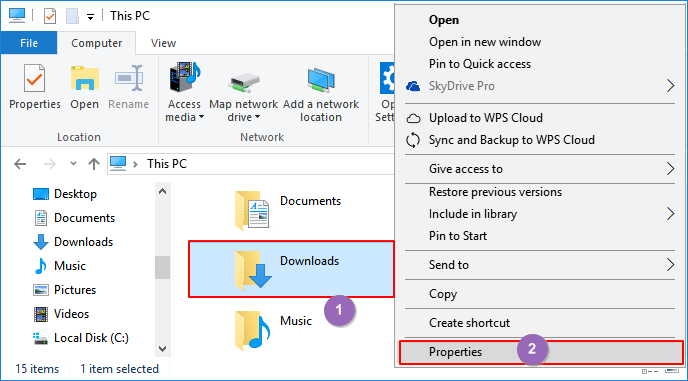
Paso 2. En la ventana Propiedades: Descargas, ve a la pestaña Ubicación .
Paso 3. Haz clic en Mover y explora para establecer una nueva ubicación en tu disco duro para guardar la carpeta Descargas.
Haz clic en Aplicar para continuar.
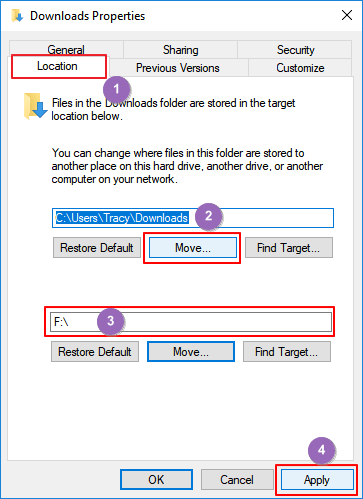
Paso 4. Haz clic en Aceptar para mover todos los archivos y carpetas descargados a la nueva ubicación de la carpeta Descargas.
#2. En iPhone/iPad:
Paso 1. Ve a Ajustes en el iPhone o iPad, desplázate hacia abajo en la lista hasta encontrar Safari.
Paso 2. Toca Safari > Toca Descargas.
Paso 3. En la nueva pantalla, verás tres ubicaciones de descarga: En Mi iPhone, iCloud y Otros...
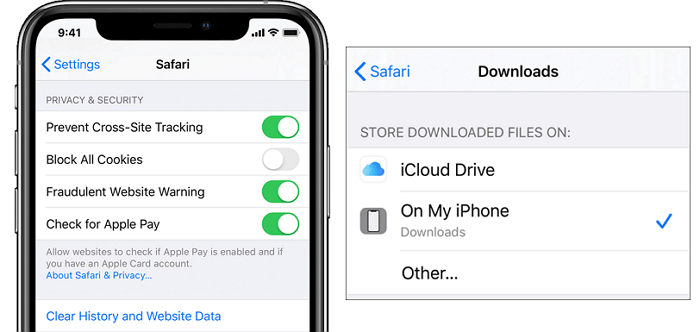
Paso 4. Para cambiar la ubicación de descarga, puedes pasar del almacenamiento de iCloud al almacenamiento local pulsando En mi iPhone u Otros...
Paso 5. Pulsa Hecho para conservar los cambios y tu Ubicación de descarga habrá cambiado.
Para ahorrar almacenamiento interno en el iPhone, normalmente se sugiere que utilices iCloud como ubicación de descarga.
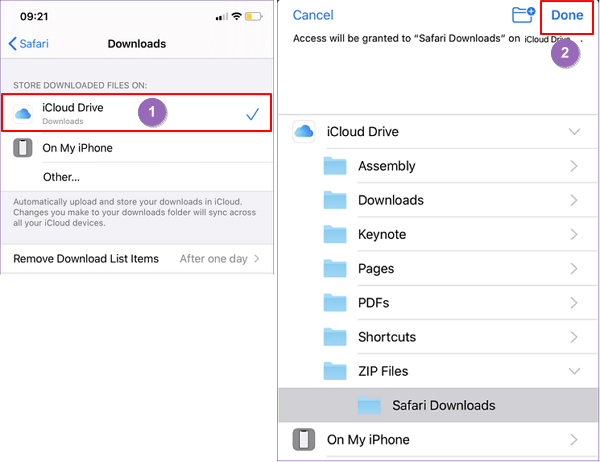
#3. En Android:
Paso 1. Ve a Configuración > Haz clic directamente en Configuración.
Paso 2. Haz clic en Ruta de Descargas y cambia la ubicación de descarga predeterminada a Tarjeta SD.
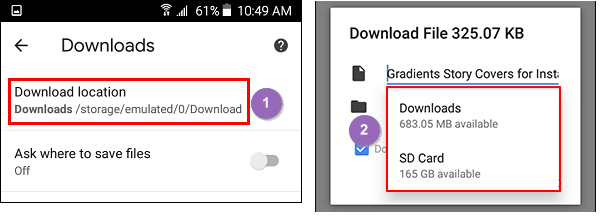
4. ¿Por qué no se muestran mis descargas, cómo solucionarlo?
Muchas razones pueden hacer que los elementos descargados no aparezcan en la carpeta Descargas de tu ordenador o teléfono móvil. Aquí tienes una lista de todas las causas posibles:
- La carpeta de Descargas no está configurada como ubicación predeterminada de los elementos descargados.
- La carpeta de Descargas estaba configurada como oculta.
- Los elementos descargados se trasladaron a otras ubicaciones.
- Los elementos descargados se borraron o se perdieron por causas desconocidas.
Entonces, ¿cómo solucionar este problema?
- En primer lugar, puedes comprobar y establecer la carpeta de Descargas de tu dispositivo como ubicación de descarga predeterminada.
- A continuación, para los elementos descargados perdidos o ausentes, puedes recuperarlos todos con el fiable software para recuperación de datos.
Aquí, EaseUS Data Recovery Wizard puede escanear completamente y recuperar para ti los elementos descargados perdidos en el PC:
Tasa de Recuperación 99,7%
Calificación de Trustpilot 4,4
Paso 1. Ejecutar el software de recuperación de datos
- Inicie el software de recuperación de datos de EaseUS en su PC.
- Conecte el dispositivo a su computadora si la carpeta perdida se guarda en un medio de almacenamiento externo.
- Haga clic en "Elegir una carpeta" bajo "Especificar una ubicación" para elegir la ubicación exacta donde perdió la carpeta.
- Haga clic en "Buscar datos perdidos" para comenzar a escanear la carpeta perdida.
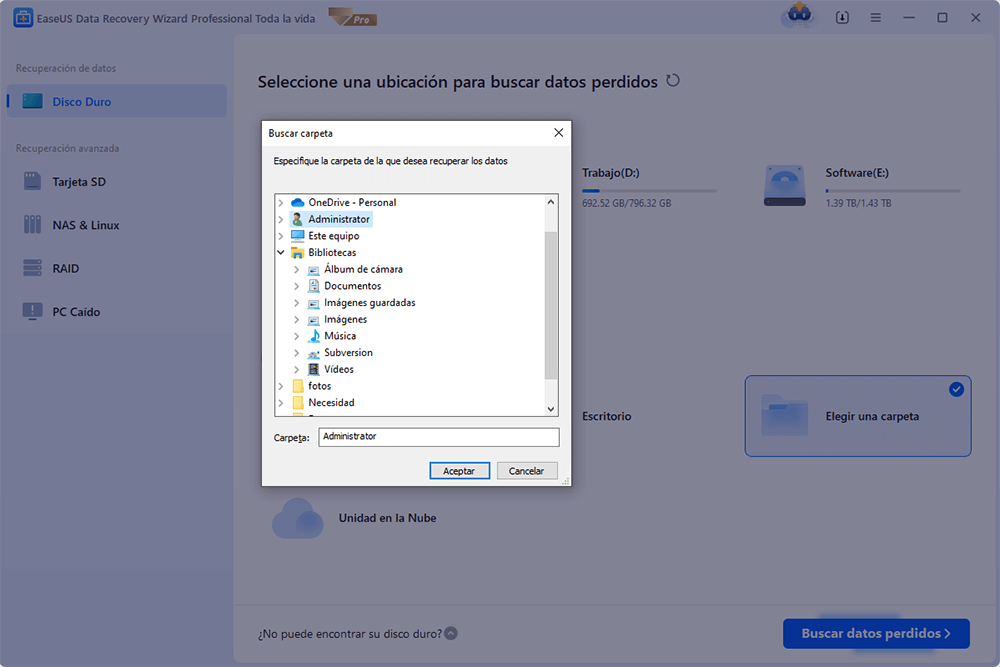
Paso 2. Escanear para buscar la carpeta perdida
- Puede usar la función "Buscar archivo o carpeta" para buscar rápidamente la carpeta perdida con el nombre de la carpeta.
- O puede comprobar el resultado en "Archivos borrados", en"Disco X(la letra de su dispositivo)".

Paso 3. Recuperar la carpeta perdida
Por último, seleccione la carpeta encontrado y elija guardarla en un lugar diferente de su PC en lugar del original haciendo clic en "Recuperar".
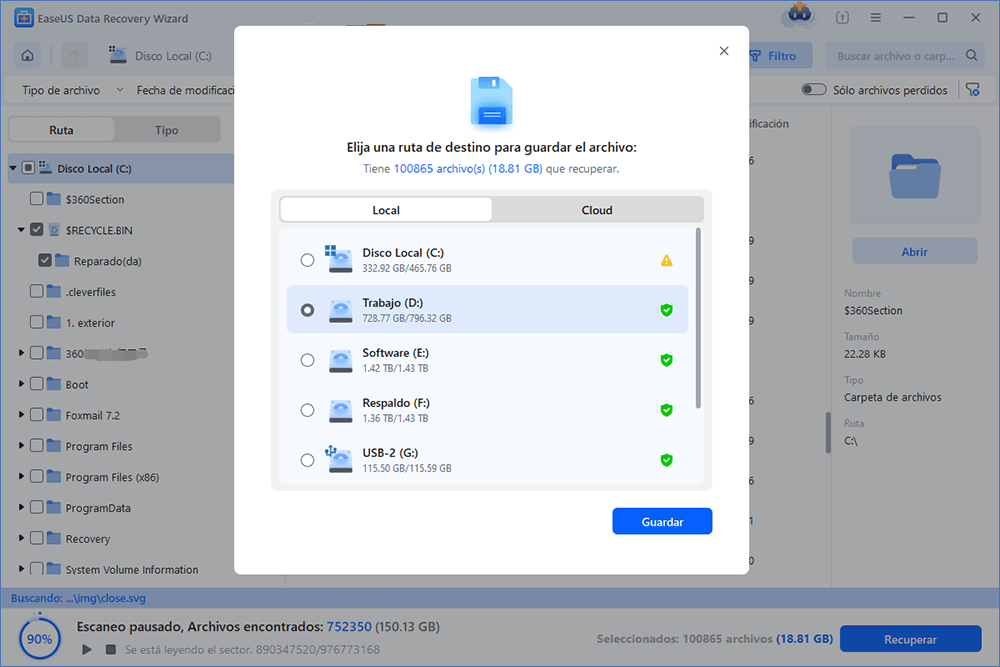
Para restaurar los elementos de Descargas perdidos en el iPhone, puedes probar EaseUS MobiSaver.
Para encontrar elementos descargados perdidos en Android, EaseUS MobiSaver for Android está aquí para ayudarte.
¿Adónde van mis descargas?
Además de conocer la ubicación de las descargas en el PC, iPhone o teléfono Android, puede que también quieras saber dónde van las Descargas en otros dispositivos. Aquí hemos enumerado una breve respuesta a cada pregunta como se muestra a continuación, si también estás interesado, echa un vistazo:
1. ¿Dónde van mis descargas en mi Kindle Fire?
- Abre la aplicación Doc en el Kindle Fire.
- Toca el icono del menú hamburguesa.
- Selecciona Descargar (Download) en Almacenamiento Local (Local Storage) en el menú que ha aparecido.
- Busca los archivos descargados en la lista.
2. ¿Dónde están mis descargas en Mac?
- Ve a Finder > Preferencias > Barra lateral.
- Comprueba Descargas en la barra lateral.
- Luego puedes ir a Finder > Ir > Descargas para abrir la carpeta Descargas.
3. ¿Dónde van mis descargas recientes en el navegador web?
- En Windows: Abre tu navegador web, pulsa Ctrl + J para abrir la ventana de descarga > Haz clic en Mostrar en carpeta en un elemento descargado recientemente para encontrar la ubicación de descarga.
- En Mac: Abre Safari > pulsa Comando + N > haz clic en Descargas para buscar su ubicación en Mac.
Conclusión
En esta página, explicamos qué es la carpeta de Descargas y para qué se utiliza principalmente. También te ofrecemos instrucciones detalladas para ayudarte a averiguar dónde están mis descargas en tu ordenador Windows, iPhone/iPad y Android.
Si no ves un elemento descargado, primero debes comprobar si moviste el archivo. Si no es así, te recomendamos que utilices el software de recuperación de archivos EaseUS para encontrar los elementos descargados que faltan.
Tasa de Recuperación 99,7%
Calificación de Trustpilot 4,4
En una palabra, la ubicación de la carpeta de Descargas en tu ordenador o teléfono móvil puede cambiarse en cualquier momento. Es importante disponer de un disco grande o de espacio suficiente para albergar la carpeta Descargas.
Sobre el autor
Con un interés en la redacción y la tecnología informática, Luna eligió trabajar como editora en EaseUS. Es una profesional de la recuperación de datos, restauración y copia de seguridad. Luna seguirá escribiendo y ayudándole a la gente a solucionar sus problemas.
Artículos Relacionados